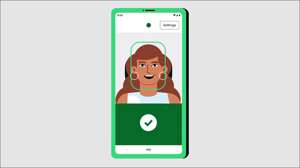WhatsApp is een extreem populaire messaging-service, maar voor een lange tijd was het niet mogelijk om gegevens tussen iPhone en Android over te dragen. Dankbaar, WhatsApp biedt deze functie nu . We laten je zien hoe je je chatgeschiedenis overbrengt.
In tegenstelling tot veel berichtendiensten, houdt WhatsApp uw chatgeschiedenis niet in de cloud. Wanneer u zich aanmeldt op een nieuw apparaat, uw oude Conversaties zullen er niet zijn . Daarom is de mogelijkheid om chats tussen apparaten te overbrengen zo belangrijk. Laten we het doen.
Opmerking: Er zijn een paar dingen die je nodig hebt. Ten eerste moet het Android-apparaat Android 12 zijn en, het belangrijkste, het kan nog niet worden opgezet . Het overdrachtsproces moet worden uitgevoerd tijdens het initiële installatieproces.U hebt hiervoor één stuk hardware nodig om te werken - een USB-C tot bliksemkabel. Als je er geen hebt, kun je er een pakken voor ongeveer $ 15 op Amazon .
VERWANT: Hoe verzenden van verdwijnende foto's en video's in WhatsApp
We beginnen met je glanzende, nieuwe Android-telefoon die nog niet is opgezet. Sluit het apparaat aan op de iPhone met de USB-kabel. Tijdens het installatieproces wordt u gevraagd om de "computer" -Uy-Android-telefoon te vertrouwen. Tik op "Vertrouwen" op de iPhone.
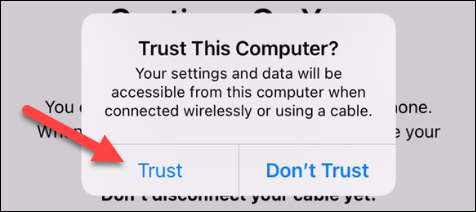
Vervolgens wordt u gevraagd wat u wilt herstellen vanaf de iPhone. Zorg ervoor dat u "Apps" selecteert en vervolgens "WhatsApp Messenger".

Op dit punt zie je een QR-code, die je kunt Scannen met de camera van je iPhone om WhatsApp te openen.

Als de QR-code niet werkt, open WhatsApp Op uw iPhone en selecteer "Chats" in het tabblad "Instellingen".
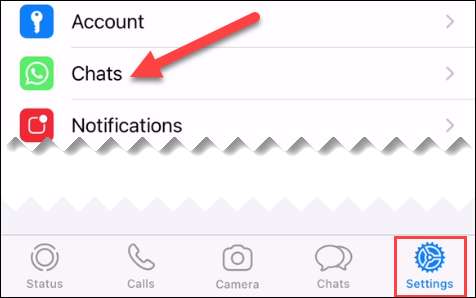
Selecteer vervolgens "Verplaats chats naar Android."
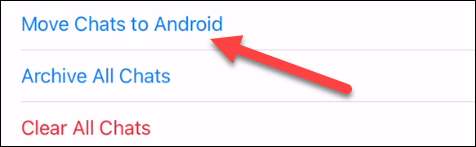
Tik op "Start" om door te gaan. De overdrachtstijd begint op uw Android-apparaat. Afhankelijk van hoeveel gegevens er is om te bewegen, kan het een paar minuten duren.

Zodra dat is voltooid, kunt u het Android-apparaat afmaken. De Back-up-apps wordt gedownload op het apparaat. Nadat WhatsApp is geïnstalleerd, kunt u zich aanmelden en uw volledige chatgeschiedenis op u wacht. Je bent helemaal klaar en klaar om te gaan!
VERWANT: Hoe maak je een back-up en herstel Android met Google One